Sida loo ogaado App-ka uu u isticmaalayo Webcamkaaga Windows 10
Waxaan sharxi doonaa hab aad waxtar u leh si loo ogaado waxa app isticmaalaya webcam aad. Sidan, waxaad ka joojin kartaa in la isticmaalo ogolaanshahaaga la'aanteed, ama si fudud u xidh app si aad u xorayso webcamkaaga si aad ugu isticmaasho codsi kale.
Sababaha qaar, Windows 10 waxay ku dhibtoonaysaa inay kuu oggolaato inaad ku isticmaasho kamaradadaada abka badan. Inta badan, marka kamaradaha webka ay u maleeyaan in loo isticmaalo abka, way shidmi doonaan oo laguma isticmaali doono abka kale. Haddaba aan eegno sida aan u aqoonsan karno app-ka isticmaalaya kamaradahayaga webcam si aan u joojino.

Sida loogu Helo Habka Kamaradaada Shabakadda ee App-ka si loo joojiyo(How to Find Your Webcam Process in an App to Stop it)
Si aan u helno kamaradkeena, waxaan u baahan doonaa inaan fahanno magaca ku jira maamulaha qalabka. Halkaa, waxaan ka raadin karnaa hababka orodkayaga si aan u helno tabarrucyada webcamkeena.
Si aad u bilawdo, fur Start Menu kaaga oo raadi D evic (evice )M anager . Guji(Click) si aad u furto maamulaha qalabka marka uu soo muuqdo. Ka raadi qaybta I maging aaladaha(maging devices ) oo guji si aad u furto fallaadha hoos u dhaca.

Marka xigta, midigta guji kamaradaada oo guji P roperties . Daaqadda cusub ee soo muuqata, dhagsii D etails . Marka xigta, dhagsii sanduuqa hoos-u-dhaca ee P roperty oo raadi (roperty )Magaca Shayga Jirka(Physical Device Object Name) . Midig(Right) ku dhufo liiska soo muuqda oo guji C opy . Hadda waxaad xidhi kartaa daaqadaas.
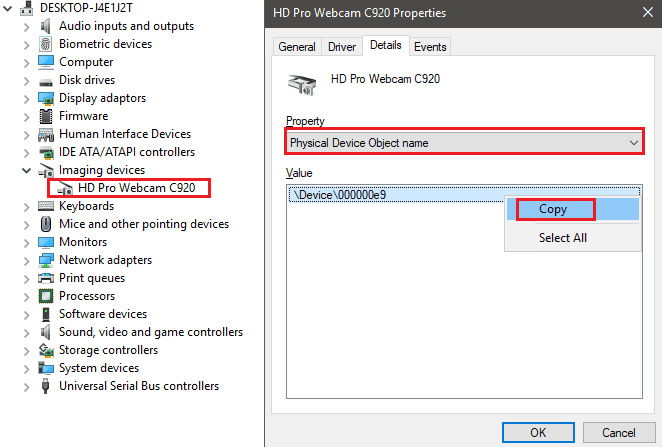
Hadda waxaad haysataa magaca aaladdaada oo waxaad awoodi doontaa inaad raadiso hababkaaga socodsiinta si aad u ogaato waxa codsiga isticmaalaya kamaradaada.
Sida loo Isticmaalo Maamulaha Habraaca si loo Helo App-kee Isticmaalaya Kamaradaada Shabakadda(How to Use Process Manager to Find Which App is Using Your Webcam)

Tallaabadan, waa inaad soo dejiso Process Explorer . Waa barnaamij laga heli karo halkan Microsoft Sysinternals. (available here from Microsoft Sysinternals.)Marka aad soo dejiso faylka, soo saar faylka kaydka Processexplorer.zip(extract the Processexplorer.zip archive file) .

Marka la soo saaro, u gudub galka la soo saaray oo guji si aad u furto procexp.exe . Guji Ogolow(Agree) marka lagu weydiiyo. Waa inaad hadda aragto maamule habraac adag, oo la mid ah waxa aad ku aragto Maareeyaha Hawsha. Guji (Click)Find and then Find Handle ama DLL(Find Handle or DLL) .

Ku koobbi magaca qalabkaaga sanduuqa Handle ama DLL(Handle or DLL substring ) ka dibna dhagsii Search . Waxay qaadan kartaa wakhti in natiijadu soo baxdo. Hadda waxaad arki doontaa liiska codsiyada hadda isticmaalaya kamaradaada.
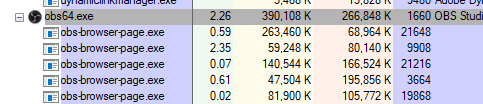
Haddii aadan fahmi karin waxa mid kasta oo ka mid ah barnaamijyadu yihiin, ku dhufo bogga natiijooyinka raadinta waxaadna ogaan doontaa in lagu muujin doono cawl daaqadda ugu weyn ee Process Explorer . Haddii ay tahay abka aad aqoonsatay, waad xidhi kartaa oo gelitaanka kamaradda webka ee abkaas wuu joogsanayaa.
Halkaa marka ay marayso, waa in aad hadda xor u ahaato inaad ku isticmaasho kamaradaada abka kale adigoon wax dhibaato ah ku dhicin. Haddii aad weli dhibaato ku haysato, waxay noqon kartaa dhibaato kale oo aan xidhiidh la lahayn. Tusaale ahaan, arrin ku saabsan software-ka laftiisa. Ama waxaa laga yaabaa inay jirto ikhtiyaar ku jira menu-ka dejinta ee software-kaas si uu u beddelo kamaradaada caadiga ah.

Haddii aadan ku aqoonsan barnaamijka natiijooyinka raadinta, raadinta degdega ah ee Google waa inay soo celisaa natiijooyin sax ah. Xaaladaha qaarkood, waxay noqon kartaa nooc ka mid ah software lagama maarmaanka u ah kamaradaada webka. Suurtagal maaha, laakiin waxay noqon kartaa malware kan isticmaalaya kamaradaada.
Xaaladdan oo kale, waxaad riixi kartaa si aad u muujiso habka Explorer(Process Explorer) . Kadibna, midigta ku dhufo daaqadda weyn oo guji Habka Dilka( Kill Process) . Intaa ka dib, waa inaad raacdaa hagahayaga si aad u hubiso oo aad gebi ahaanba uga saarto malware-ka PC gaaga(check and completely remove malware from your Windows PC) .
Soo koobid
Waxaan rajeynayaa in hagahan uu ka caawiyay inuu ku baro sida loo ogaado appka ku isticmaalaya kamaradaada webka Windows 10 . Markaad raacdo tilmaan-bixiyahan, waxaad xaqiijin kartaa inaadan isku dhacin software-kaaga oo waxaad laba-laaban kartaa inaad hubiso in kamaraddaada aysan isticmaalayn software xaasidnimo leh.
Related posts
Fotor: App-ka Tafatirka Sawirka ee Bilaashka ah ee loogu talagalay Windows 10
Habka loogu daro abka Bar Barta Kooxaha Microsoft Windows 10
Sida loo arko Cabbirrada Barnaamijka iyo App-ka gudaha Windows 10
Ururka Faylka Fixer v2 ee loogu talagalay Windows 10
Waa maxay App & Browser Control in Windows 10 iyo sida loo qariyo
Software-ka ugu fiican ee Barcode Scanner ee bilaashka ah ee Windows 10
Samee akoon email Yahoo gudaha Windows 10 App Mail
Jooji ogeysiiska dib u koobistaada todobaadka gudaha Windows 10 App-ka Sawirada
Sida loo damiyo ama damiyo kamaradaha Webka Ogeysiisyada OSD Windows 10
3-da barnaamij ee Reddit ee ugu sarreeya Windows 10 kuwaas oo laga heli karo Bakhaarka Windows
Sida loo furo Scan App gudaha Windows 10 Kumbiyuutarka oo iskaan dukumeenti
Hagaaji Outlook App ma furmayo Windows 10
Sida loo isticmaalo Windows 10 Whiteboard App
App-ka waxtarka leh ee Office App-ka ku jira Windows 10 waa mid ka mid ah abka aan la isticmaalin
Windows 10 App Mail ma shaqaynayo? 10 siyaabood oo loo hagaajiyo
App-ka Sawirku wuu ku sii socdaa shilku Windows 10 [la xaliyay]
Hagaaji wax qaldamay intaad isku hagaajinayso App Mail gudaha Windows 10
Sida loo furo .aspx files on Windows 10 computer
Daawo TV-ga dhijitaalka ah oo ka dhagayso Raadiyaha Windows 10 oo wata ProgDVB
Samee Firefox ka samee kontaroolada warbaahinta ee Firefox Windows 10 Shaashada qufulka
